お出かけで憂鬱なのが支度だったりするわけでして。
こんにちは。imoimoです。
折角cakewalkがタダになったので、REAPERを少しお休みして使ってみようと言う話なのですが。
1歩目2歩目と進んで、シンセもセットできたし、さて少し音を出してみようかと。
パラアウトでドラムをセットしたので、きちんとパラアウト出来ているか確認するわけです。
REAPERでは、MIDIを置いてゆく手順がわからずに、いったん空レコーディングしてからエディットしてトラックを作っていたのですが。cakewalkでは
MIDIシンセのトラックで、右側の音とかが見える方の部分を右クリックすると、「ピアノロール」て言うのが選べます。これを選ぶとピアノロールが出て、音が置けるのね。カンタン。
ちなみにVSTシンセを増やして、トラックの左の方の名前とかの表示されているところを左クリックすると、ピアノロールはそのまま、トラックが移動するわけ。この辺はREAPERよりも便利な感じ。又、右クリックすれば、トラックのコピーや削除もできるのね。
と、ガチャガチャやっていたらトラブル発生。ASIO4ALLがすぐジャリジャリ言い出す始末になりました。
そんなにCPU負荷かかってなさそうだし、ビットレートとかバッファサイズが合ってないのかな、とも思ったけれども、せっかくだからドライバを変更してみました。
と言うわけでようやく第3歩目。初期設定(ふつうは1歩目)
「編集」→「環境設定」→「オプション」で、オーディオ出力を設定できます。普通は最初にやるべき事みたいだけれど、今回はいきなりASIO4ALLが起動したからほったらかしていたのでした。
レイテンシー(信号遅延)を抑えられる選択肢は3つ。
WDM/KS(Windows Driver Model/Kernel Streaming):cakewalk独自とも言われる方法で、Windowsのミキサーをバイパスするもの
WASAPI(Windows Audio Session API)排他モード:Microsoft純正の、ミキサーをバイパスするAPI(Application Programming Interface。仕様を公開してアプリケーションが機能を共有できるようにしたプログラム)。排他モードでは、例えばcakewalkならcakewalkが機能を独占できる。
ASIO(Audio Stream Input Output):独自のプログラムでサウンド入出力を制御するAPI。オーディオインターフェイスを買うと付いてくるやつですね。
で、取り敢えずどんなものかとWASAPI排他モードとかに切り換えてみたら、「△○×が対応していません」的なのが出て、44100Hz 16ビット(いわゆるCDクオリティ)にモードが切り替わりました。どうやら今までハイレゾで処理しようとしていたみたい?そりゃimoimoの非力なノートPCじゃ手に余るわけですね。どうしてそうなったのかは今となっては不明。
この後はジャリジャリ言わなくなったので、やはり初期設定て大事。と実感。
で、WASAPIとASIO4ALLどちらが良いか、と言うと。現時点ではASIO4ALLですね。微妙にWASAPIの方が音が痩せてる気がしたので。まあ多分気のせい。ASIO4ALLにしても、WASAPIがなかったときに、ASIOドライバーなしでミキサーをバイパスするために開発された様なものだから、厳密に言うとASIOドライバーとは別物だし。
と言うわけで、先日の内容を修正します。
「ASIO4ALL。なくてもやれる。あっても良い。」
こうして、無事音が出るところまでやって参りました。
第4歩目
続いて、ベースのトラックを増設しようとしたけれど。どうもシンセの一覧に、見当たらないものがチラホラあります。自動検索に引っかかっていないみたい。
これは、REAPERでも同じ。VSTの検索フォルダーが欠けているわけで、
「編集」→「環境設定」→「VSTプラグイン」で、「VSTプラグインの検索」と言う項目に「追加」でVSTのフォルダを加えると検索します。「450個も入れたっけなぁ…」と先日思っていたのに、更に250個ぐらい追加されました。フォルダの階層も下に辿ってくれるので、親フォルダを登録すればOKな感じ。
と言うわけで、本日のまとめ
「編集」→「環境設定」は大切。
オーディオドライバの設定はとりあえずWASAPI排他モードかASIO4ALLに。
VSTプラグインの検索フォルダを確認しましょう。
そんなこんなでお粗末様でした。
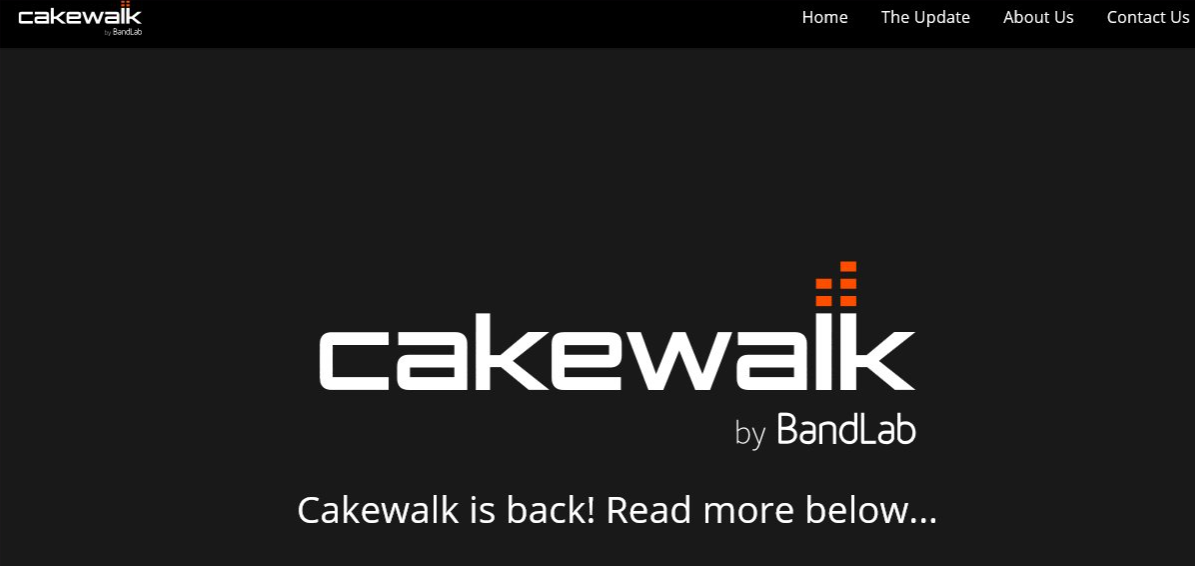

コメント